NuGet.Server
NuGet.Server 是由 .NET Foundation 提供的包,其创建的 ASP.NET 应用程序可在运行 IIS 的任何服务器上托管包源。 简而言之,NuGet.Server 通过 HTTP(尤其是 OData)在服务器上提供文件夹。 其设置方法十分简单,最适用于简单的方案。
- 在 Visual Studio 中创建空的 ASP.NET Web 应用程序并向其添加 NuGet.Server 包。
- 配置应用程序中的
Packages文件夹并添加包。 - 将应用程序部署到适合的客户端。
以下各节使用 C# 详细演练此过程。
如果对 NuGet.Server 有进一步的疑问,请在 https://github.com/nuget/NuGetGallery/issues 上创建问题。
使用 NuGet.Server 创建和部署 ASP.NET Web 应用程序
-
在Visual Studio中,选择"文件> ""Project",搜索"ASP.NET Web 应用程序 (.NET Framework) ",选择>的匹配模板。

-
将“框架”设置为“.NET Framework 4.6” 。
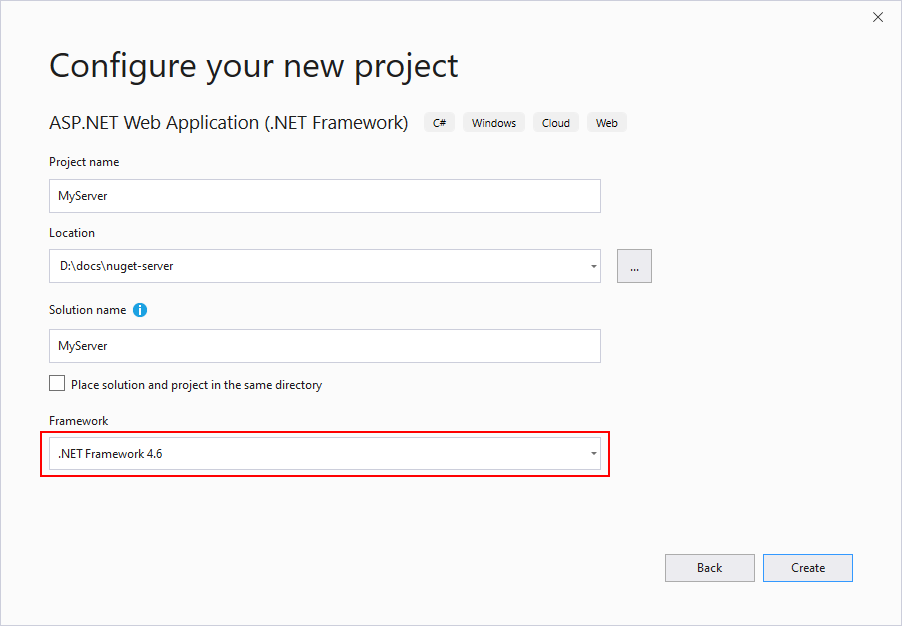
-
为应用程序提供除 NuGet.Server 之外的合适名称,选择“确定”,在接下来出现的对话框中选择“空”模板,然后选择“确定” 。
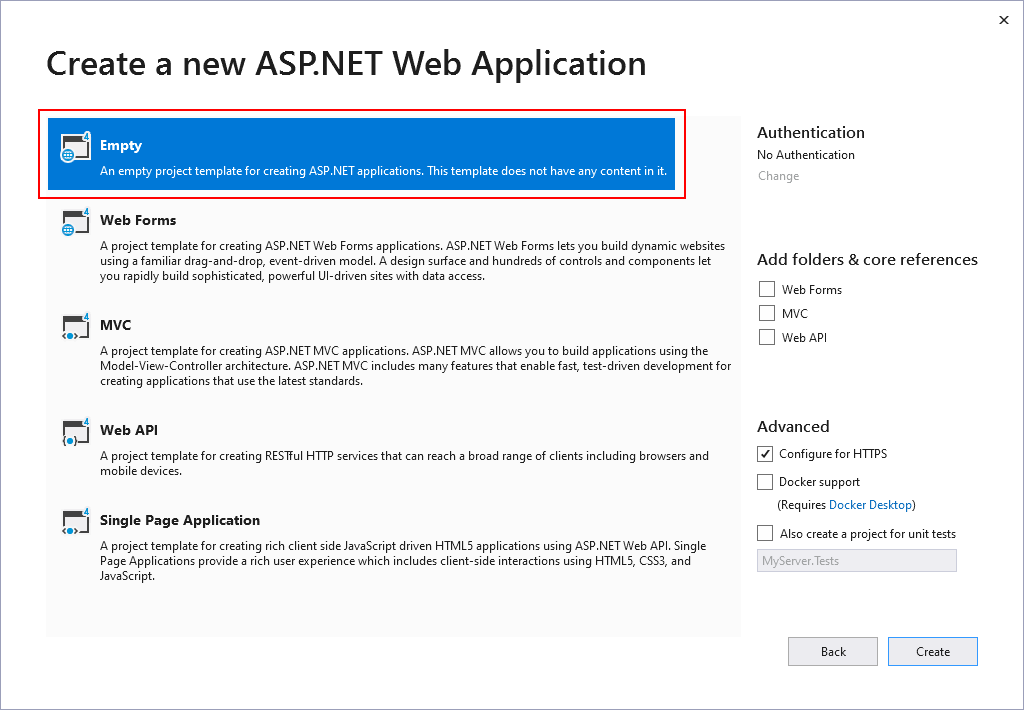
-
右键单击项目,选择“管理 NuGet 包” 。
-
如果面向 .NET Framework 4.6,请在“包管理器 UI”中,选择“浏览器”选项卡,然后搜索并安装 NuGet.Server 包的最新版本 。 (也可以使用
Install-Package NuGet.Server从包管理器控制台安装。) 如果出现提示,请接受此许可条款。
-
安装 NuGet.Server 会将空 Web 应用程序转换成包源。 此操作会安装各种其他包,在应用程序中创建
Packages文件夹,并修改web.config以包括其他设置(请参阅该文件中的注释部分以获取详细信息)。重要
在 NuGet.Server 包完成对该文件的修改后,仔细检查
web.config。 NuGet.Server 可能不会覆盖现有元素,而会创建重复元素。 稍后尝试运行该项目时,这些重复项会导致“内部服务器错误”。 例如,如果web.config在安装 NuGet.Server 之前包含<compilation debug="true" targetFramework="4.5.2" />,则该包不会覆盖它,而是会插入另一个<compilation debug="true" targetFramework="4.6" />。 在这种情况下,请删除具有较旧框架版本的元素。 -
使用"调试启动但不调试Visual Studio (Ctrl+F5 命令在本地运行站点) 。 主页提供包源 URL,如下所示。 如果发现错误,请仔细检查
web.config是否有重复元素(如前文所述)。
-
首次运行应用程序时,NuGet.Server 会重新构建
Packages文件夹,以包含每个包的文件夹。 这符合 NuGet 3.3 中引入的用于提高性能的本地存储布局。 添加更多包时,请继续遵照此结构。 -
测试本地部署后,请根据需要将应用程序部署到任何其他内部或外部网站。
-
部署到
http://<domain>后,用于包源的 URL 将为http://<domain>/nuget。
以外部方式向源添加包
一旦NuGet。服务器站点正在运行,只要在 中设置了 API 密钥值,就可以使用nuget推送添加包 。
安装 NuGet.Server 包后,web.config 包含一个空 appSetting/apiKey 值:
<appSettings>
<add key="apiKey" value="" />
</appSettings>
省略 apiKey 或将其留空时,会禁用向源推送包的功能。
要启用此功能,请设置 apiKey 的值(理想情况下为强密码),并添加值为 true 名为 appSettings/requireApiKey 的密钥:
<appSettings>
<!-- Sets whether an API Key is required to push/delete packages -->
<add key="requireApiKey" value="true" />
<!-- Set a shared password (for all users) to push/delete packages -->
<add key="apiKey" value="" />
</appSettings>
如果服务器已受保护或不需要其他 API 密钥(例如,在本地团队网络上使用专用服务器时),可将 requireApiKey 设置为 false。 然后,有权访问服务器的所有用户均可推送包。
从 NuGet.Server 3.0.0 开始,推送包的 URL 更改为 http://<domain>/nuget。 在 3.0.0 版本之前,推送 URL 为 http://<domain>/api/v2/package。
对于 NuGet 3.2.1 和更高版本,除 /nuget 外,默认还会通过启动配置(默认为 NuGetODataConfig.cs)中的 enableLegacyPushRoute: true 选项启用此旧 URL /api/v2/package。 请注意,在同一项目中托管多个源时,此功能不适用。
从源中删除包
使用 NuGet.Server 时,nuget delete 命令会从存储库中删除一个包,但前提是包含 API 密钥和注释。
如果想要改变行为以从列表中删除包(将其保留为可用于包还原),请将 web.config 中的 enableDelisting 键更改为 true。
配置包文件夹
对于 NuGet.Server 1.5 和更高版本,可使用 web.config 中的 appSettings/packagesPath 值自定义包文件夹:
<appSettings>
<!-- Set the value here to specify your custom packages folder. -->
<add key="packagesPath" value="C:\MyPackages" />
</appSettings>
packagesPath 可以是绝对或虚拟路径。
省略 packagesPath 或将其留空时,包文件夹是默认的 ~/Packages。
发布 Web 应用时使包可用
若要在将应用程序发布到服务器时使包在源中可用,请向 Visual Studio 中的 文件夹添加每个文件,然后将每个文件的生成操作设置为"内容",将"复制到输出目录"设置为"始终 .nupkgPackages复制":.nupkgPackages

发行说明
GitHub 发布页上提供了 NuGet 的发行说明。 其中包括有关 bug 修复和新增功能的详细信息。



【推荐】国内首个AI IDE,深度理解中文开发场景,立即下载体验Trae
【推荐】编程新体验,更懂你的AI,立即体验豆包MarsCode编程助手
【推荐】抖音旗下AI助手豆包,你的智能百科全书,全免费不限次数
【推荐】轻量又高性能的 SSH 工具 IShell:AI 加持,快人一步
· 全程不用写代码,我用AI程序员写了一个飞机大战
· DeepSeek 开源周回顾「GitHub 热点速览」
· 记一次.NET内存居高不下排查解决与启示
· MongoDB 8.0这个新功能碉堡了,比商业数据库还牛
· .NET10 - 预览版1新功能体验(一)